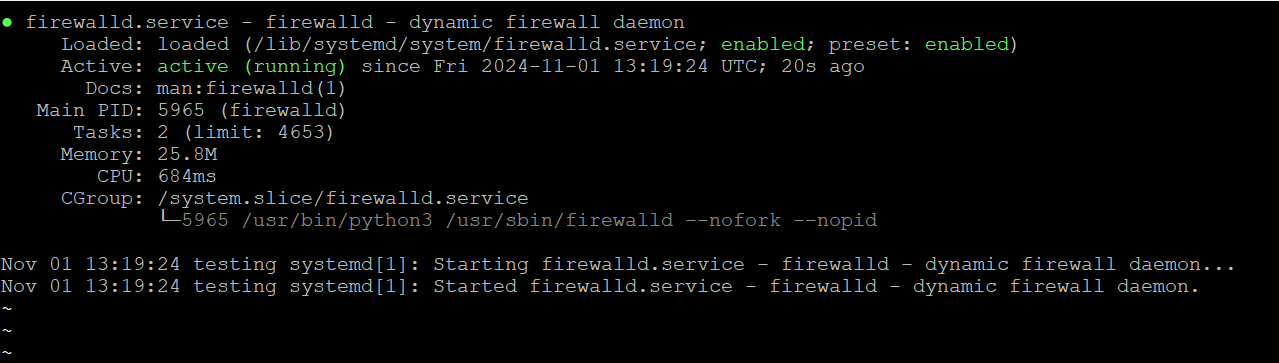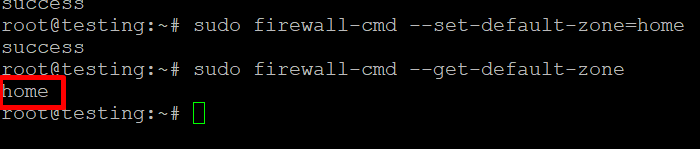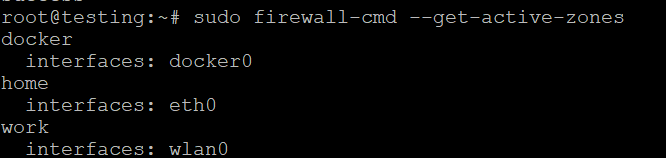Configurar un cortafuegos con Firewalld
Para aquellos que utilizan alojamiento Linux de AlexHost, proteger su servidor con un cortafuegos correctamente configurado es muy importante. AlexHost proporciona alojamiento estable y de rendimiento optimizado, dándole el control total sobre la configuración de seguridad de su servidor. Con AlexHost, puede utilizar herramientas como Firewalld para reforzar la seguridad de su servidor contra accesos no autorizados y amenazas potenciales. Esta guía le ayudará a instalar, configurar y administrar Firewalld en su servidor Linux, permitiéndole mantener un alojamiento seguro en la plataforma de confianza de AlexHost
Configurar un Firewall con Firewalld
En la era digital de hoy, asegurar su servidor y red es crucial. Un firewall actúa como una barrera entre su red interna de confianza y las redes externas no confiables, controlando el tráfico entrante y saliente basado en reglas de seguridad predeterminadas. Firewalld es una herramienta de gestión dinámica de cortafuegos disponible en muchas distribuciones de Linux, como CentOS, Fedora y RHEL. Este artículo le guiará a través de los conceptos básicos de instalación, configuración y gestión de un cortafuegos utilizando Firewalld. Para una comprensión más profunda y recursos adicionales, puede visitar nuestra guía completa: Introducción a Firewalld
Instalación de Firewalld
En la mayoría de las distribuciones de Linux, Firewalld está incluido en los repositorios por defecto. He aquí cómo instalarlo en las distribuciones más populares
Para CentOS/RHEL:
Para Fedora:
Para Debian/Ubuntu:
Aunque Firewalld se utiliza principalmente en sistemas basados en RHEL, también puede instalarse en sistemas basados en Debian
Iniciar y habilitar Firewalld
Tras la instalación, debe iniciar y habilitar Firewalld para que se ejecute en el arranque
Puede comprobar el estado de Firewalld con
Comandos básicos de Firewalld
Firewalld utiliza el comando firewall-cmd para la configuración y gestión. A continuación se muestran algunos comandos fundamentales para empezar
Compruebe la zona predeterminada
Firewalld utiliza zonas para gestionar las reglas. Puede comprobar la zona por defecto con
Lista de todas las zonas
Para ver todas las zonas disponibles, utilice
Establecer la zona por defecto
Puede cambiar la zona por defecto con
Obtener zonas activas
Para ver qué zonas están activas actualmente y sus interfaces asociadas, ejecute
Configuración de Firewalld
Añadir servicios
Firewalld le permite añadir fácilmente servicios a una zona. Por ejemplo, para permitir el tráfico HTTP en la zona pública, utilice
Para aplicar los cambios, recargue Firewalld
Eliminación de servicios
Si necesita eliminar un servicio, como HTTPS, puede hacerlo con
Abrir puertos específicos
Puede abrir puertos específicos (por ejemplo, el puerto 8080) en una zona
Cierre de puertos
Para cerrar un puerto, utilice
Recargar Firewalld
Siempre que haga cambios, es esencial recargar Firewalld para aplicar esos cambios
Trabajando con Zonas
Firewalld soporta diferentes zonas que se pueden aplicar a las interfaces. Cada zona define un nivel de confianza para las conexiones de red. Estas son algunas zonas de uso común
- public: Para uso en áreas públicas, la zona por defecto para conexiones no confiables.
- home: Para redes domésticas en las que se confía en otros hosts.
- work (trabajo): Para redes de trabajo, similar a home pero de menor confianza.
- dmz: Para servidores que deben ser accesibles desde el exterior pero necesitan estar aislados de la red interna.
Configuración avanzada: Reglas enriquecidas
Firewalld también soporta reglas enriquecidas, permitiendo configuraciones más complejas. Por ejemplo, para permitir SSH desde una dirección IP específica
Supervisión de Firewalld
Para ver la configuración actual y las reglas activas, utilice
Conclusión
Firewalld proporciona una forma intuitiva de gestionar sus configuraciones de cortafuegos en Linux. Utilizando zonas, servicios y reglas enriquecidas, puede controlar eficazmente el acceso a su sistema y mejorar la seguridad. Recuerde revisar y actualizar periódicamente las reglas de su cortafuegos para adaptarse a los cambios en su red y en su postura de seguridad. Con esta guía, ahora está equipado para configurar y gestionar un cortafuegos utilizando Firewalld de forma efectiva.